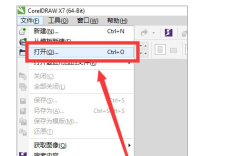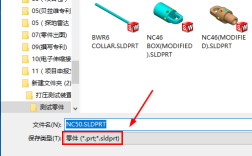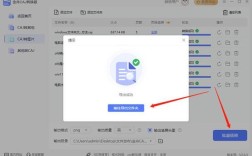为了能够有效打开ET文件,用户可以根据具体情况选择合适的方法,以下是几种常见且有效的方法:
使用WPS Office打开ET文件
WPS Office是ET文件的原始创建者,因此它是最直接和推荐的方法。

1、下载并安装WPS Office:
WPS Office支持Windows、Mac、Linux、Android和ios等多个平台,用户可以访问WPS官方网站或应用商店下载并安装相应版本的软件。
2、双击ET文件打开:
安装完成后,只需双击ET文件,系统会自动调用WPS Office进行打开和编辑。
使用Microsoft Excel打开ET文件
如果用户已经安装了Microsoft Excel,可以通过以下步骤在Excel中打开ET文件。

1、通过“打开”菜单:
打开Excel,点击“文件”菜单,选择“打开”。
在弹出的文件选择窗口中,将文件类型选择为“所有文件”,然后导航到ET文件的位置并选择该文件。
点击“打开”,Excel会尝试读取ET文件并进行转换,成功后即可查看和编辑内容。
2、将ET文件转换为Excel兼容格式:
如果担心直接修改文件后缀名会影响文件完整性,可以先用WPS Office打开ET文件,然后另存为Excel格式(如.xlsx或.xls)。
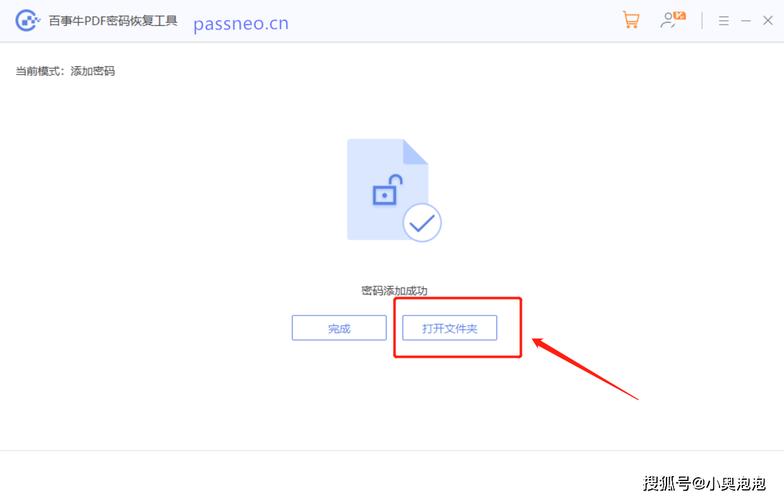
使用在线文件转换工具
对于不想安装额外软件的用户,可以使用在线文件转换工具将ET文件转换为Excel兼容格式。
1、搜索并选择在线转换工具:
在浏览器中搜索“ET to Excel converter”,选择一个信誉良好的在线转换工具(如Zamzar、OnlineConvert等)。
2、上传并转换文件:
上传ET文件,选择目标格式为.xlsx或.xls,然后点击转换并下载转换后的文件。
使用第三方插件或宏
有些插件专门用于扩展Excel的文件格式支持范围,用户可以通过安装这些插件来直接在Excel中打开ET文件。
1、搜索并下载插件:
在搜索引擎中查找与Excel兼容的ET文件插件,下载安装后重启Excel。
2、使用插件打开ET文件:
安装插件后,使用Excel的“打开”功能,选择ET文件并点击打开。
使用编程语言进行转换
对于有编程能力的用户,可以使用Python等编程语言编写脚本,实现ET文件到Excel格式的转换。
1、安装必要的库:
安装Python及相关库(如pandas、openpyxl)。
2、编写并运行脚本:
编写脚本读取ET文件并转换为Excel格式,然后保存转换后的文件。
方法涵盖了从直接使用WPS Office打开ET文件,到使用Microsoft Excel、在线工具、第三方插件以及编程语言进行转换的多种途径,用户可以根据自己的需求和实际情况选择合适的方法来打开ET文件,无论是哪种方法,都需要注意确保文件的安全性和完整性,避免数据丢失或损坏。